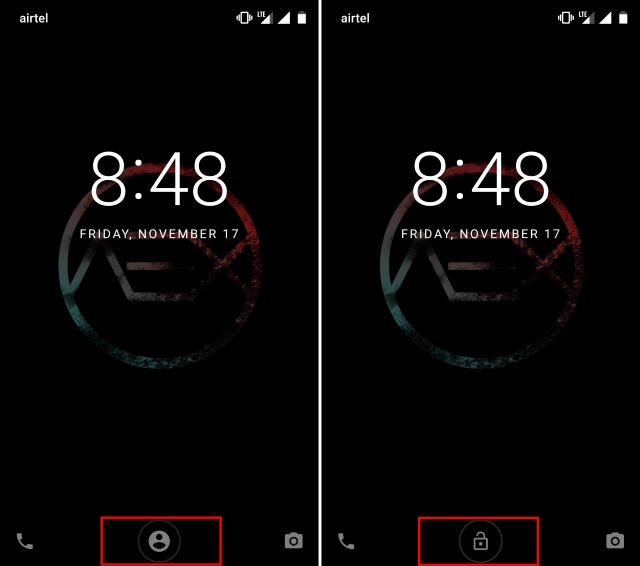
Publicado en 6 de febrero, 2025
Cómo obtener OnePlus 5T Face Unlock en cualquier dispositivo Android
Recientemente se presentó OnePlus 5T, y con él vinieron un montón de nuevas características. Mientras que los puntos culminantes del dispositivo son definitivamente la pantalla de 18:9 y una cámara actualizada, otra característica notable introducida con el 5T fue Face Unlock. En su intento de desafiar al Face ID de iPhone X, OnePlus ha lanzado Face Unlock a su dispositivo insignia, que es increíblemente rápido. Si usted es alguien que admira esta función y le encantaría tenerla en su dispositivo, siga leyendo, ya que le mostraremos cómo obtener la función de desbloqueo facial de OnePlus 5T en su dispositivo Android:
Obtenga OnePlus 5T Face Unlock en su dispositivo Android
Nota : El siguiente método hace uso de Smart Lock que fue introducido en Android Lollipop (5.0). Como tal, el método sólo funciona en dispositivos que ejecutan Android Lollipop y superiores (5.0+). Además, asegúrese de configurar un bloqueo de pantalla utilizando un PIN, un patrón o una contraseña. Probé el método en mi Moto X Play ejecutando Android 7.1.1, y el método funcionó perfectamente.
- Para empezar, diríjase a Ajustes -> Seguridad -> Bloqueo inteligente . Se le pedirá que ingrese su PIN/Contraseña para proceder, así que hágalo.
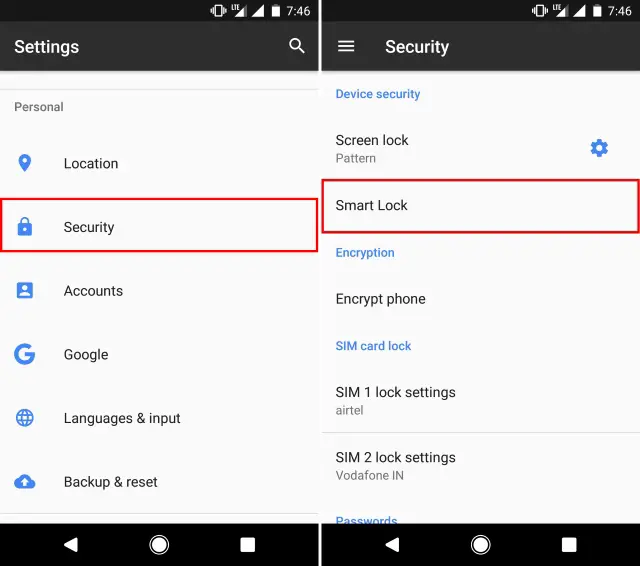
- En la lista de ajustes de Smart Lock pulse sobre «Cara de confianza» .
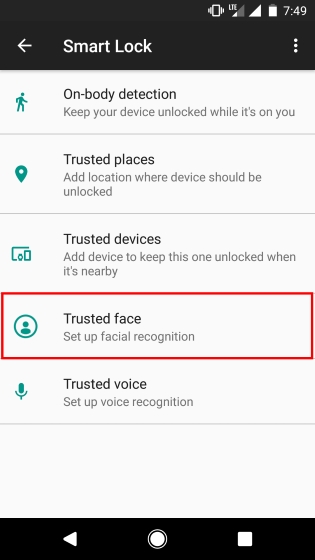
- En la pantalla siguiente, pulse sobre «Configurar» . Ahora se te mostrarán instrucciones sobre cómo añadir una cara de confianza. Pulse sobre «Siguiente» para continuar.
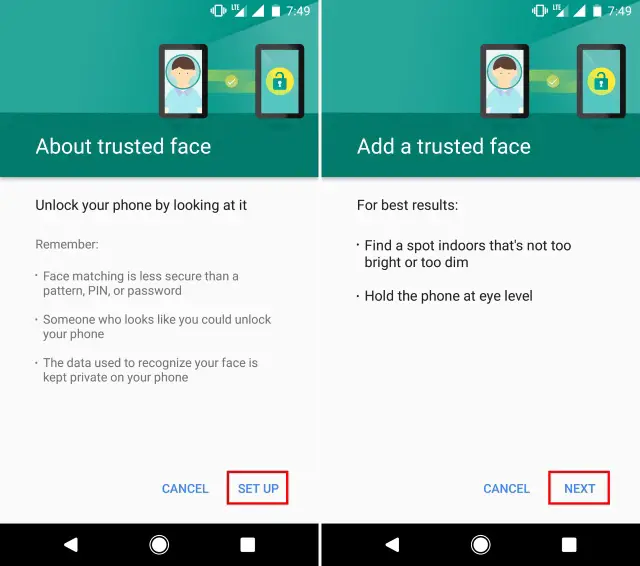
- El dispositivo comenzará a registrar su Face ID. Simplemente coloque su cara dentro del círculo marcado mientras el dispositivo registra su cara. Una vez completado con éxito, obtendrá una pantalla como la que se muestra a continuación.
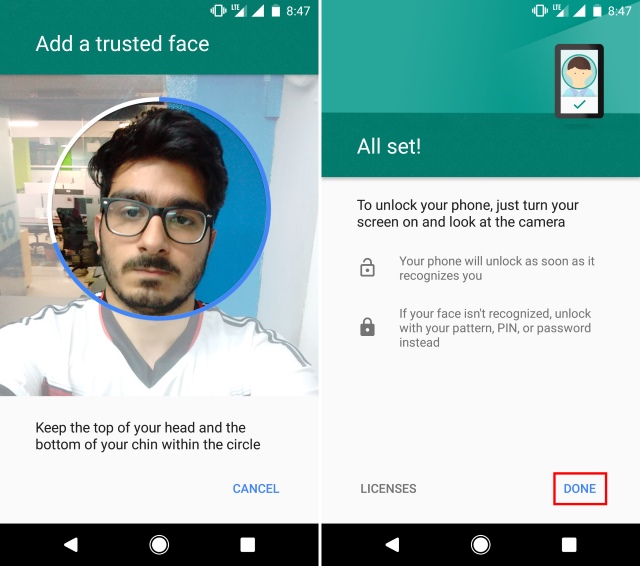
- Para usar Face Unlock, simplemente mantenga su dispositivo a la altura de su cara en el modo bloqueado . Como puede ver abajo, el icono en la parte inferior de la pantalla cambia de «recognizing face» a «unlocked».
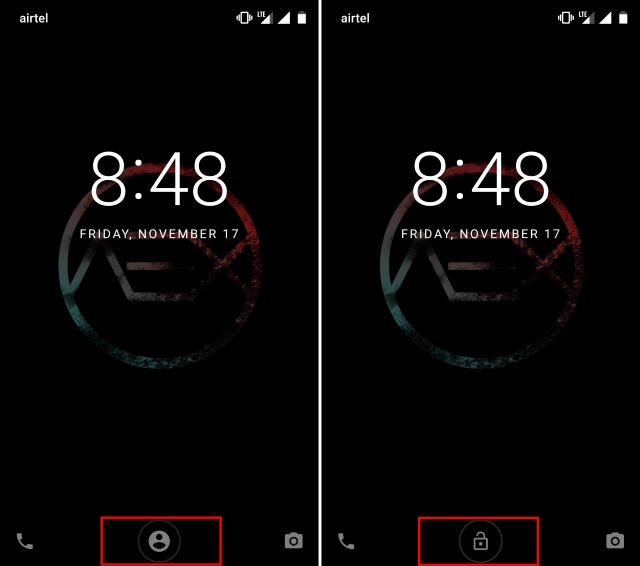
Aunque esto puede no ser tan seguro como el desbloqueo facial de OnePlus 5T, sigue siendo una buena forma de tener la misma función en cualquier dispositivo Android. Además, a diferencia del 5T, que evita directamente la pantalla de bloqueo, este método sólo desbloquea el dispositivo. Se le pedirá que pase el dedo para desbloquear el dispositivo.
VÉASE TAMBIÉN: Como los fondos de pantalla OnePlus 5T? Descárguelos todos aquí
Desbloquee su Smartphone con su cara
El Face Unlock fue una de las mayores sorpresas del OnePlus 5T. Aunque nadie se lo esperaba, resultó ser una adición bienvenida. Aunque puede que no sea tan seguro como el Face ID de Apple, sin duda es muy rápido. Gracias al método anterior, usted también puede experimentar el desbloqueo de la cara súper rápido. Sé que lo he estado usando durante mucho tiempo, y aquí está tu oportunidad de usarlo también. Háganos saber en la sección de comentarios si le gustó el truco anterior.
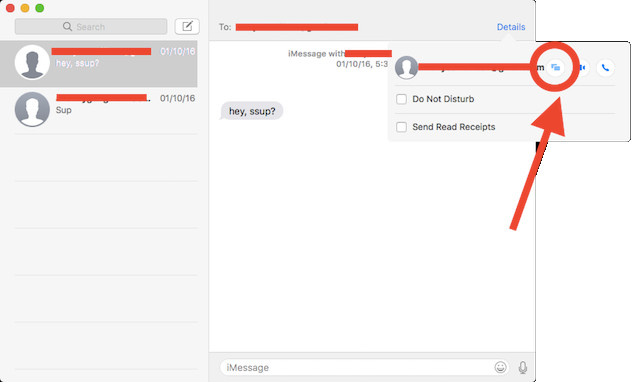
Publicado en 5 de febrero, 2025
Cómo compartir la pantalla de tu Mac con otro Mac
Los Mac tienen una gran cantidad de funcionalidades incorporadas, lo que facilita el uso de un Mac y aumenta sus capacidades. Si bien es posible que sepas acerca de lo que puedes hacer de forma nativa en un Mac, hay muchas cosas que probablemente no sepas. Una de estas características, que está integrada en un Mac, es el uso compartido de la pantalla. La pantalla compartida te permite compartir la pantalla de tu Mac (a través de la misma red) con otro Mac, mientras que el otro Mac puede controlar tu ordenador. Si eso te hace pensar en algo así, no te preocupes; el uso compartido de la pantalla puede estar protegido por una contraseña, y sólo las personas que tengan la contraseña y el nombre de usuario podrán acceder y controlar tu pantalla. Esto significa básicamente que ahora puedes compartir la pantalla de tu Mac y usarla como escritorio remoto, si lo deseas. En este artículo, te explicaré los pasos que tendrás que seguir para empezar a compartir la pantalla de tu Mac.
Configurar el uso compartido de la pantalla
En primer lugar, tendrás que configurar tu Mac para poder compartir su pantalla a través de la red. Esto se puede hacer muy fácilmente. Simplemente siga los pasos que se indican a continuación:
1. Iniciar Preferencias del sistema , y vaya a Compartir .
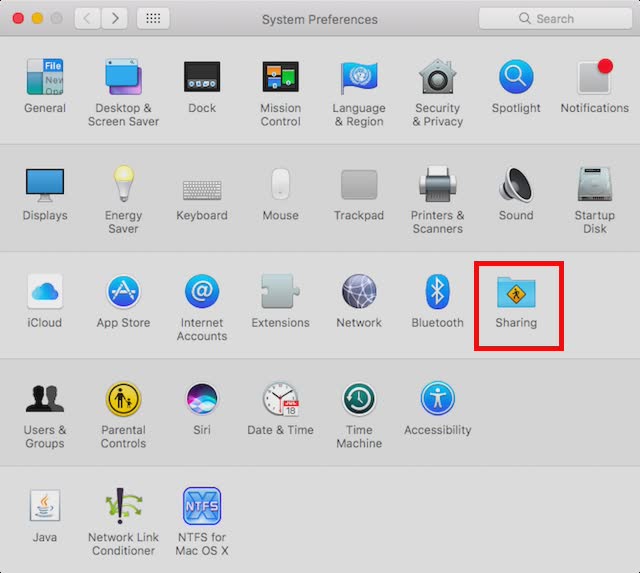
2. Aquí, marque la casilla de verificación junto a » Pantalla compartida «. Esto te permitirá compartir la pantalla de tu Mac a través de la red. Añade los usuarios que quieras para poder acceder a tu Mac desde un escritorio remoto, estas credenciales de usuario se necesitarán más tarde para iniciar sesión en el otro Mac y acceder a la pantalla compartida. Además, anote la dirección IP que se escribe en la pantalla Configuración de la pantalla.
Nota : También puede crear otro usuario sólo para compartir pantallas. Esto le asegurará que no necesita dar a otros sus principales credenciales de inicio de sesión.

Esto es básicamente todo lo que necesitas hacer para compartir la pantalla de tu Mac con otro Mac. Ahora, vamos a ver cómo puedes acceder a la pantalla de tu Mac desde el otro Mac.
Acceso a la pantalla compartida de un Mac en otro Mac
Existen varias formas de acceder a la pantalla compartida de tu Mac en otro Mac. Discutiremos todos ellos en este artículo, y usted puede usar el que prefiera más.
1. Uso del Finder
Para empezar a acceder a la pantalla compartida de tu Mac en otro Mac y utilizarla como un escritorio remoto, sólo tienes que seguir los pasos que se indican a continuación:
Abre Finder , y en la barra lateral, busca el nombre de tu Mac (el que compartiste la pantalla). En la ventana que se abre, debería ver un botón que dice » Compartir pantalla…. «. Haga clic en el botón.
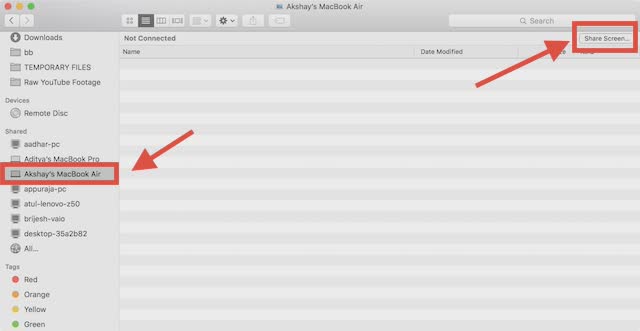
Se le pedirá que» Introduzca su nombre y contraseña «. Introduzca el nombre de usuario y la contraseña de cualquiera de los usuarios que haya agregado al configurar Uso compartido de pantalla y haga clic en Conectar.
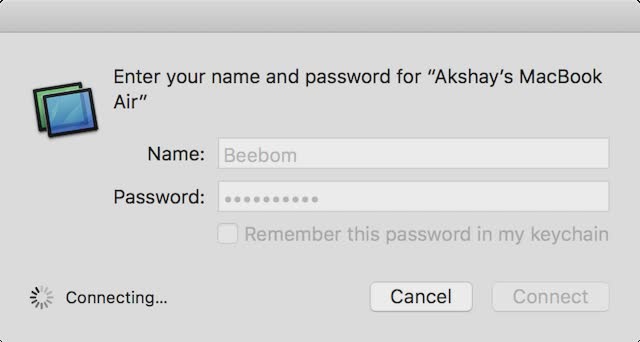
Después de un rato, verás la pantalla de tu Mac remoto y podrás controlarlo desde el escritorio remoto.
Mientras accede a la pantalla compartida, puede cambiar entre los modos «Control» y «Ver», activar o desactivar el escalado e incluso acceder al portapapeles del Mac remoto.
2. Uso de la aplicación de pantalla compartida
Puede que muchos de vosotros no lo sepáis, pero hay una aplicación llamada «Screen Sharing» que viene preinstalada en todos los Mac. Puedes usar esta aplicación para acceder a la pantalla compartida de un Mac remoto. Para ello, simplemente siga los pasos que se indican a continuación:
Lanzar Spotlight , presionando Comando + Espacio. Escribe » Screen Sharing «, y pulsa Enter. Se iniciará la aplicación Screen Sharing y le pedirá el nombre de host del equipo al que desea conectarse. Simplemente rellene la dirección IP de su escritorio remoto aquí, y haga clic en Conectar .
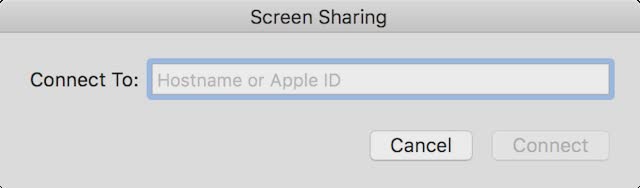
Ahora se le pedirá que » Introduzca su nombre y contraseña «.introduzca las credenciales de inicio de sesión de cualquiera de los usuarios que haya añadido al configurar Compartir pantalla, y haga clic en » Conectar «.
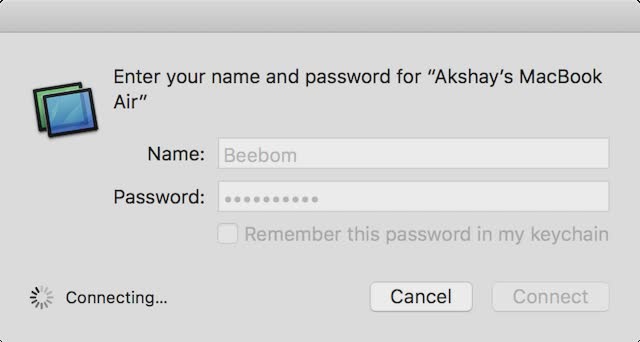
Ahora podrás ver y controlar la pantalla de tu Mac remoto.
3. Uso de iMessage
La tercera, y posiblemente la forma más fácil de compartir la pantalla del Mac, es usar iMessage. Esto ni siquiera requiere que configure el uso compartido de pantallas en las Preferencias del sistema. Simplemente puedes compartir tu pantalla con otro Mac e incluso controlarla. Estos son los pasos que puede seguir para poner esto en marcha:
- Abra iMessage en el Mac desde el que desea compartir la pantalla, así como en el Mac con el que desea compartir la pantalla. inicie una conversación sobre iMessage utilizando las cuentasiCloud que están conectadas en ambos Macs. a continuación, en el Mac desde el que desea compartir la pantalla, haga clic en Detalles y, a continuación, en el botón «Share Screen» .
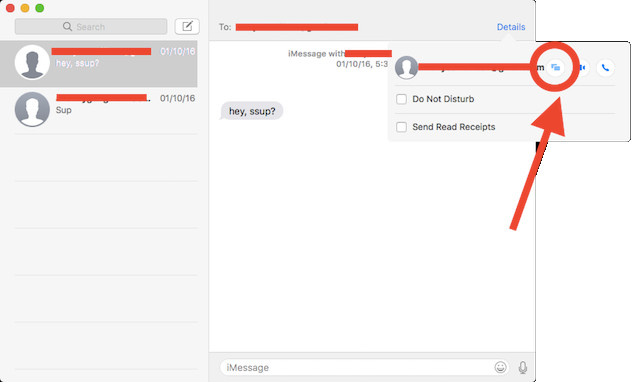
En el Mac con el que estás compartiendo la pantalla, acepta la solicitud de pantalla compartida en las notificaciones y podrás ver la pantalla del Mac remoto. si quieres controlar la pantalla también, simplemente haz clic en el icono de pantalla compartida de la barra de menús y selecciona » Allowcontrolling screen «.
Ahora, podrás ver y controlar la pantalla compartida del Mac remoto en el otro Mac.
VER TAMBIÉN:Cómo grabar pantalla con audio en Mac
Iniciar el uso compartido de la pantalla en Mac para acceder a YourMac de forma remota
Puedes usar estos métodos para compartir la pantalla de tu Mac con cualquier otro Mac de tu red. Con la excepción de iMessage, todos estos métodos sólo funcionan si ambas Mac están conectadas a la misma red. Puedes usar estos métodos para compartir pantallas entre Macs en diferentes redes, pero tendrás que reenviar puertos para eso, lo cual está fuera del alcance de este artículo.
Puedes seguir estos métodos para compartir la pantalla de tu Mac con otro Mac y controlar tu Mac de forma remota. Si encuentras algún problema con estos métodos, háznoslo saber en la sección de comentarios que aparece a continuación, junto con cualquier sugerencia de métodos para compartir pantallas entre Mac, que consideres que merecen ser incluidos en este artículo.
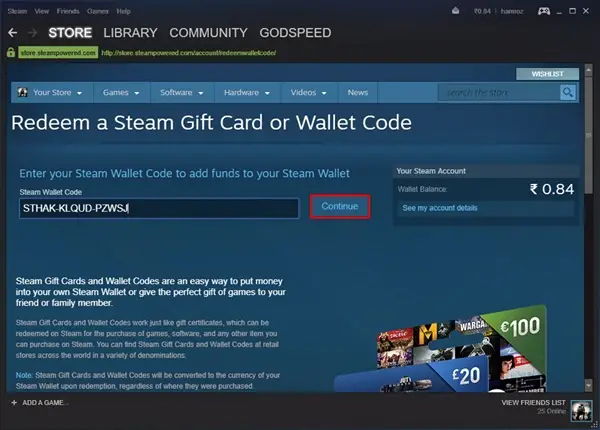
Publicado en 4 de febrero, 2025
Cómo comprar juegos en Steam sin tarjeta de crédito
La mayoría de nosotros ya somos conscientes de que Valves Steam es la plataforma de distribución digital de videojuegos más grande del mundo. Es casi tan importante como Amazon para casi todos los jugadores que compran juegos digitalmente. Bueno, siempre ha habido un problema importante en torno a las compras de juegos digitales, especialmente en un país como la India, donde la mayoría de los jugadores son adolescentes que realmente no tienen una tarjeta de crédito o débito. Sin embargo, parece que Steam ha tenido en cuenta este problema, ya que ha introducido una opción de pago contra reembolso sólo para los clientes indios. Aunque esta nueva opción de pago ha estado disponible durante los últimos meses, la mayoría de la gente todavía no la conoce debido a su bajo nivel de despliegue. Por lo tanto, si has estado usando las tarjetas de crédito/débito de tus padres para hacer compras de Steam hasta ahora, puede que te interese aprovechar el Pago contra reembolso. Sin más preámbulos, veamos cómo comprar juegos en Steam sin tarjeta de crédito:
Compra de juegos de vapor sin tarjeta de crédito
La nueva opción de pago contra reembolso de Steam ha sido posible gracias a la ayuda de Novaplay, socio de Valve en la India. Por lo tanto, incluso si usted está haciendo la compra en Steam, los empleados de Novaplay se encargarán del resto de la transacción. Por lo tanto, sólo tienes que seguir los pasos que se indican a continuación para comprar los juegos Steam contra reembolso:
- En primer lugar, simplemente acceda a su cuenta de Steam y diríjase a la sección «Store» en el cliente de escritorio. Ahora, busca el juego que quieres comprar y haz clic en «Añadir a la cesta» .
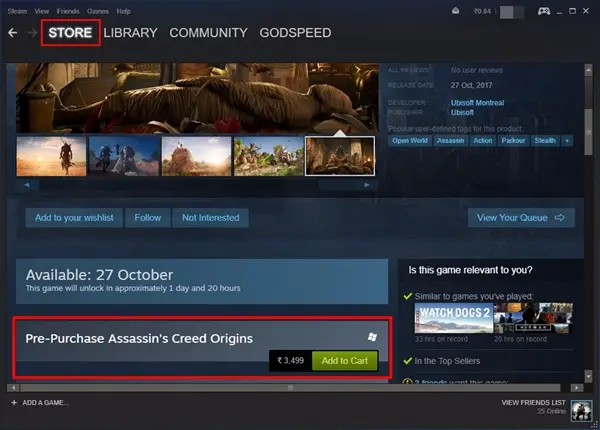
- Aquí, puedes elegir entre comprar el juego para ti o como regalo para tu amigo. Independientemente de la opción que elijas, podrás comprar el juego contra reembolso.
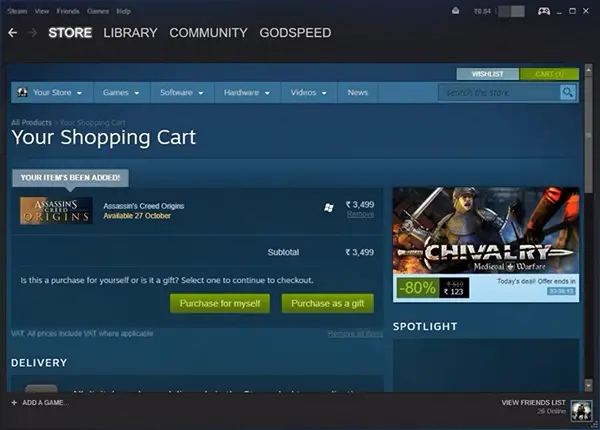
- En el siguiente menú, podrá elegir la opción de pago que desee. En el menú desplegable, seleccione «Contra reembolso» como opción de pago y haga clic en «Continuar» Si ya tiene otra información de tarjeta de crédito/débito almacenada en su cuenta de Steam, puede cambiarla en cuestión de segundos.
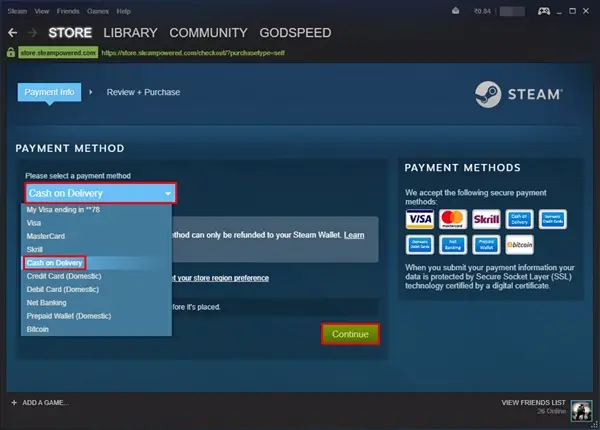
- Ahora, usted podrá ver una vista previa de la compra, pero para completar la transacción, tendrá que ir al sitio web de Novaplay. Haga clic en «Continuar a Novaplay» .
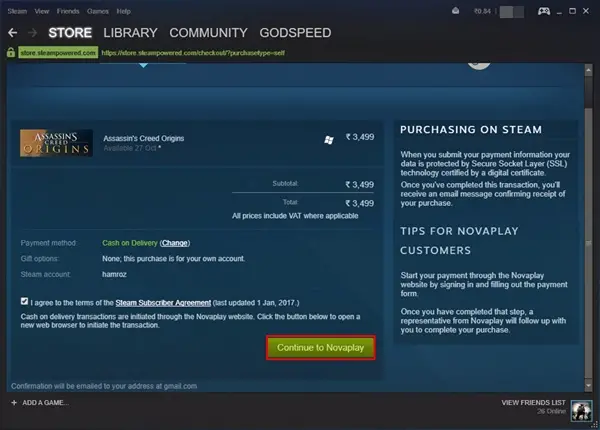
- Aquí, sólo tiene que rellenar su información de envío precisa para que los ejecutivos de Novaplay puedan ponerse en contacto con usted para recoger el dinero en efectivo lo antes posible. Una vez hecho esto, haga clic en «Continue» .
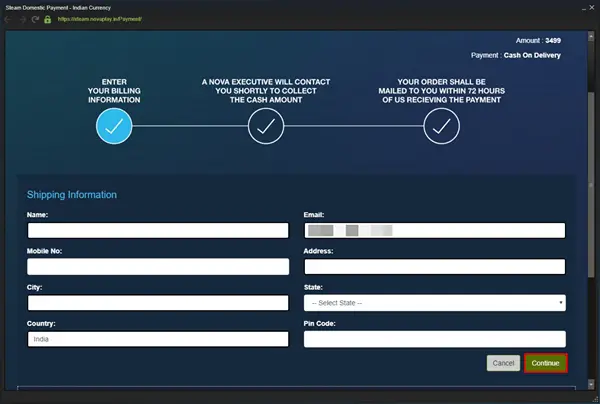
Bueno, eso es todo lo que tienes que hacer para comprar juegos en Steam usando Cash on Delivery. Sin embargo, este método de pago tiene su parte de desventajas que me gustaría abordar. En primer lugar, incluso después de que el Novaplay ejecute visitas a tu lugar para recoger el dinero, tendrás que esperar hasta un máximo de 72 horas para que el juego sea añadido a tu biblioteca de Steam . Dicho esto, no suele llevar tanto tiempo, ya que he recibido los juegos que compré el mismo día después de hacer el pago. Aparte de esto, si quieres devolver uno de los juegos que has comprado usando este método, la cantidad que has pagado se añadirá a la cartera de Steam , lo cual es una gran desventaja porque no se puede usar en ningún otro sitio.
Compra de juegos de Steam con tarjetas de regalo
Otra manera de hacer compras en Steam sin requerir una tarjeta de crédito/débito es haciendo uso de tarjetas de regalo físicas. Estas tarjetas físicas tienen códigos digitales que pueden ser canjeados en línea en la tienda. Una vez canjeados, los fondos se añadirán a la cartera de Steam del usuario. Estas tarjetas de regalo están disponibles en todo el mundo y si no tiene idea de dónde conseguirlas, consulte el sitio web de soporte oficial para obtener todos los detalles. Por lo tanto, si acabas de comprar una tarjeta de regalo Steam, simplemente sigue los pasos para canjearla rápidamente en línea:
- Inicie sesión en Steam y haga clic en «Juegos» que se encuentra en el menú superior, Ahora, haga clic en «Redimir un Código de Cartera Steam» .
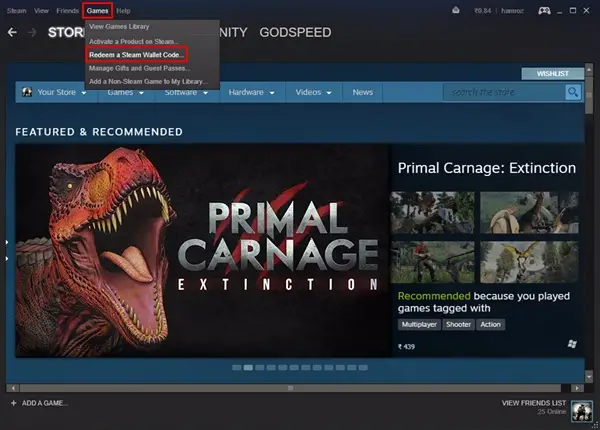
- Ahora, se le pedirá que ingrese el código que se encuentra en su tarjeta de regalo física. Simplemente escriba todos los dígitos con precisión y haga clic en «Continuar» para confirmar la transacción. Notarás inmediatamente que los fondos han sido añadidos a tu cartera de Steam, la cual puede ser usada para comprar juegos.
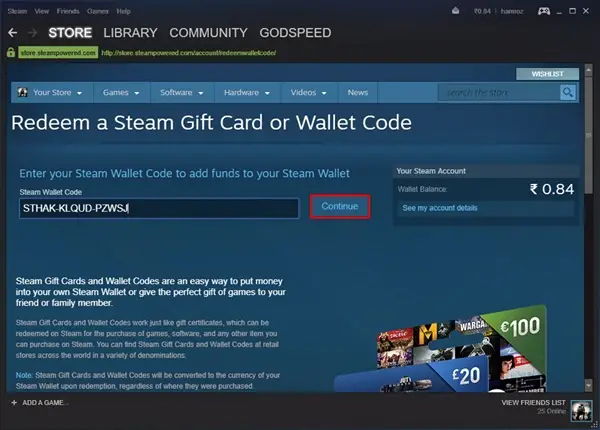
VER TAMBIÉN:Cómo compartir juegos de vapor usando Steam Family Sharing
¿Estás listo para pagar contra reembolso por los juegos de Steam?
La opción de pago contra reembolso de Valve es sin duda una valiosa adición a la tienda de juegos en línea más grande del mundo, ya que la mayoría de los adolescentes de la India no poseen una tarjeta de crédito/débito a una edad tan temprana. A partir de ahora, no tienes que preocuparte por molestar a tus padres preguntándoles a sus tarjetas de crédito cada vez que quieras comprar un juego. Sin embargo, si ya tienes una tarjeta de crédito, te sugerimos que te apegues a la transacción en línea, ya que no tienes que esperar a que el juego se añada a tu biblioteca de Steam. Entonces, ¿cuál de los métodos de pago disponibles vas a utilizar para tu próxima compra en Steam? Háganoslo saber, dejando sus opiniones valiosas en la sección de comentarios abajo.

Publicado en 4 de febrero, 2025
Cómo obtener la funcionalidad de la barra táctil en cualquier Mac
Apple anunció la línea Late 2016 de MacBooks, un poco atrás, y la barra táctil fue el centro de atención para la mayoría de la gente. Desde entonces, la gente ha promocionado el Touch Bar como genial, o gimmicky, y mucho más. Ahora, normalmente me reservo mi juicio sobre estas cosas hasta que las uso personalmente. Después de todo, cada persona tiene una manera única de usar su MacBook, y lo que le conviene a una persona, no le conviene a la otra. Así que, si estás planeando comprar el nuevo MacBook Pro y te preguntas si quieres gastar el dinero extra en conseguir el modelo Touch Bar, tengo buenas noticias. Ahora puedes probar la barra táctil (más o menos) en tu Mac. Aquí está cómo hacerlo:
Get Touch Bar en macOS Sierra
Gracias a los desarrolladores de red-sweater, ahora tenemos una aplicación para Mac que puede simular una barra táctil en la pantalla de tu MacBook . Como la pantalla de un Mac no es sensible al tacto, obviamente tienes que usar la barra táctil con el ratón, pero el objetivo de la aplicación es permitirte entender el funcionamiento de la barra táctil y, posiblemente, averiguar si es para ti.
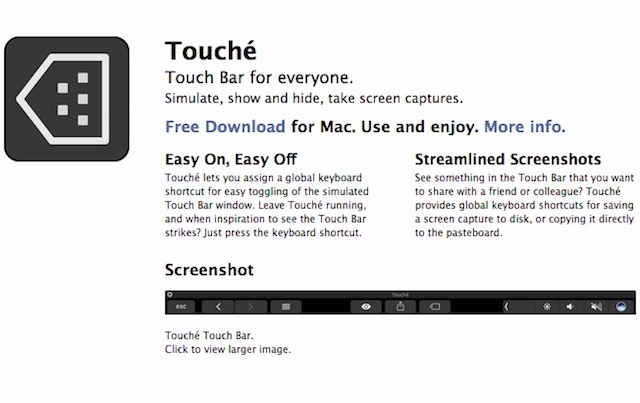
La aplicación está disponible como una descarga gratuita , y se puede conseguir en el sitio web de red-sweater. sin embargo, como la mayoría de las cosas buenas, hay un truco – usted tiene que berunning macOS Sierra, build16B2657 o posterior. Puedes comprobar el número de versión demacOS que estás ejecutando haciendo clic en «Número de versión» en la pantalla «Acerca de este Mac».
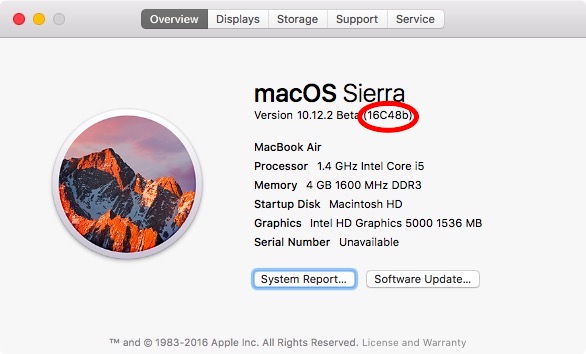
Una vez que descargue la aplicación desde el sitio web, deberá descomprimir el archivo descargado. Descomprimir el archivo dará como resultado la aplicación Touche, en todo su esplendor. Simplemente ejecute la aplicación , y verá una barra de herramientas en la pantalla. La Touch Bar se actualiza dinámicamente según la aplicación que esté activa en tu Mac.
![]()
A primera vista, la barra táctil tiene un aspecto sensacional, pero cuando empecé a utilizarla, resultó ser una bebida muy útil. Como la barra táctil se puede actualizar dinámicamente, los usuarios pueden personalizarla, y los desarrolladores pueden usarla como quieran, para sus aplicaciones.
Nota : Tu Mac puede necesitar que le permitas abrir el archivo, ya que es posible que no se abra debido a las nuevas y estrictas medidas de seguridad introducidas en macOS Sierra. Si no puedes abrir la aplicación debido a esto, puedes consultar nuestro artículo sobre el mismo tema.
Simular una barra táctil en el iPhone y el iPad
Si una barra táctil en la pantalla no te parece muy interesante, también puedes simular la barra táctil en la pantalla de tu iPad o iPhone. Esto es mejor porque se puede usar usando toques, que es la forma en que fue originalmente concebido para ser usado. Si desea simular la barra táctil de su iPhone o pantalla de iPad, simplemente siga los pasos que se indican a continuación:
Nota : Este método implica la carga lateral de una aplicación en su iPhone. Si no sabes cómo hacerlo, puedes leer nuestra guía detallada sobre aplicaciones de carga lateral. Además, este método sólo funciona para dispositivos que ejecutan iOS 10.
1. Ve a la página del proyecto GitHub para ver la aplicación Touch Bar. Aquí, descargue el archivo » TouchBarServer.zip «, y el archivo » SourceCode.zip «.
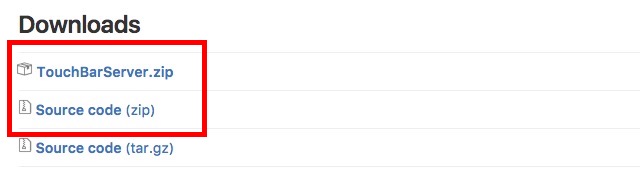
2.Descomprima el archivo » SourceCode.zip «, para mostrar la carpeta del proyecto » TouchBarDemoApp-1.4 «.
3. Abra la carpeta y haga doble clic en » TouchBar.xcodeproj «. Para ello necesitará Xcode instalado.
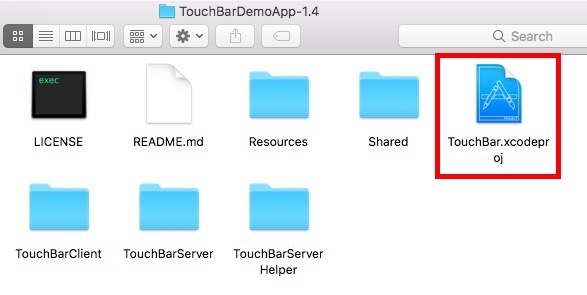
4. Una vez que el proyecto se abra en Xcode, simplemente conecte su iPhone , o iPad, y cargue lateralmente la aplicación . Puede obtener instrucciones detalladas de nuestro artículo sobre el mismo.
5. Una vez instalada la aplicación en su iPhone, descomprima el archivo » TouchBarServer.zip » en su Mac, para mostrar una aplicación llamada » TouchBarServer «. Inicie esta aplicación.
6. En tu iPhone, inicia la aplicación que acabas de instalar … Deberías poder ver un MacBook en la pantalla de tu iPhone, completo con el teclado y la tira de TouchBar.

Puede tocar cualquiera de los botones de la Barra Táctil y verlos funcionando en su Mac.
Si no desea que todo el teclado se muestre junto con la barra táctil de su iPhone, simplemente siga los pasos que se indican a continuación:
1. En su Mac, haga clic en el icono TouchBarServer de la barra de menús y vaya a» Remote Touch Bar Clients «.
![]()
2. Aquí puede seleccionar las diferentes opciones de visualización de la aplicación.

Incluso puede cambiar la aplicación de la Barra Táctil para mostrar sólo la Barra Táctil. Después de todo, de eso se trata la aplicación: de probar la nueva barra táctil del MacBook, y ¿qué mejor forma de experimentarla que tocándola?
VER TAMBIÉN:12 USB Type-C Accesorios para el nuevo MacBook Pro
Echa un vistazo a la barra táctil de cualquier MacBook
Si estás interesado en saber cómo funciona el nuevoTouch Barworks en el nuevo MacBook Pros, esta aplicación es una forma perfectamente viable de probarlo. Todos estos métodos son completamente gratuitos y funcionan bastante bien. Definitivamente deberías probarlos, y dejarnos saber tu opinión sobre ellos.
¿Qué opinas de los nuevos MacBook Pros que ha lanzado Apple? Nos gustaría conocer tu opinión sobre la barra táctil, y si crees o no que será realmente útil. Háganoslo saber en la sección de comentarios a continuación.
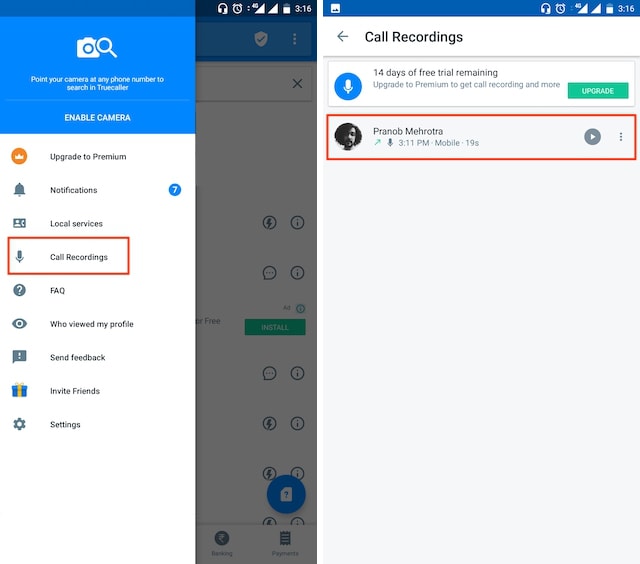
Publicado en 3 de febrero, 2025
Cómo grabar llamadas usando Truecaller en Android
La capacidad de grabar llamadas en su dispositivo Android es una función que sólo algunos fabricantes de teléfonos inteligentes incluyen por defecto. Dado que la grabación de llamadas es ilegal en muchos países, disuade a los fabricantes de incluir este servicio por defecto. Aunque puedo entender por qué existen estas leyes, no puedo negar el hecho de que la grabación de llamadas es una función muy útil. Yo personalmente registro todas mis llamadas de trabajo sólo para asegurarme de que nunca olvido lo que se discutió. Por eso me alegré tanto cuando Truecaller (compras gratuitas en el dispositivo) , que es la aplicación de identificación de llamadas más popular del mundo, empezó a admitir la función de grabación de llamadas. Si no lo sabías antes, quédate por aquí, ya que te mostramos cómo puedes grabar llamadas usando Truecaller en tu dispositivo Android:
Grabar llamadas en Android usando Truecaller
Mientras que la aplicación Truecaller está disponible tanto en plataformas Android como iOS, el servicio de grabación de llamadas sólo está disponible actualmente en dispositivos Android. Además, no todos los dispositivos son compatibles por igual, por lo que tendrá que probarlo en su dispositivo personal para ver si la función funciona correctamente o no. Puede encontrar la lista de dispositivos actualmente soportados y no soportados en la siguiente tabla .
Dispositivos compatibles Dispositivos no compatibles
Dispositivos Samsung Galaxy S8, S9, S9+Nexus
Dispositivos Huawei P10 PlusPixel
Xiaomi Redmi Nota 3Todos los dispositivos Android 7.1.1
Oppo F1sMotorola G4
Oppo A57
(El modo automático puede tener problemas)
Vivo 1713
LG G5
Samsung J7 6.0.1
Samsung J2
Samsung J7 MAX
Wileyfox Swift 2
Leones Intex Aqua X1+
OnePlus 2
Tenga en cuenta que esta no es una lista exhaustiva de ninguna manera, y si su dispositivo no está en ninguna de las listas, tendrá que instalar la aplicación y comprobarlo usted mismo. Dicho esto, veamos cómo podemos usar esta función:
Grabación de llamadas utilizando Truecaller
- Descargue e instale la aplicación Truecaller (free, in-app purchases) si aún no lo ha hecho. Una vez hecho esto, ejecute la aplicación y puntee en el menú de hamburguesas en la parte superior izquierda .
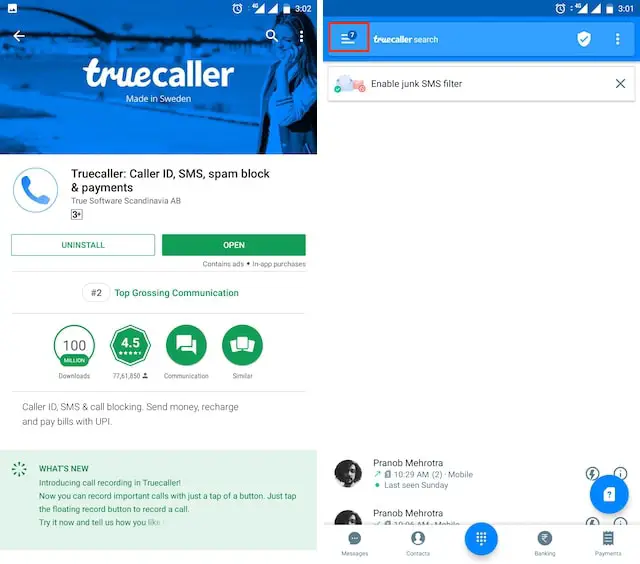 2. Ahora, pulse sobre «Ajustes» y luego sobre «Grabación de llamadas» .
2. Ahora, pulse sobre «Ajustes» y luego sobre «Grabación de llamadas» .
 3. Tenga en cuenta que la grabación de llamadas es una función de pago, pero obtendrá un período de prueba de 14 días para probar la función. Pulse sobre el botón «Inicio» para iniciar la prueba gratuita .
3. Tenga en cuenta que la grabación de llamadas es una función de pago, pero obtendrá un período de prueba de 14 días para probar la función. Pulse sobre el botón «Inicio» para iniciar la prueba gratuita .
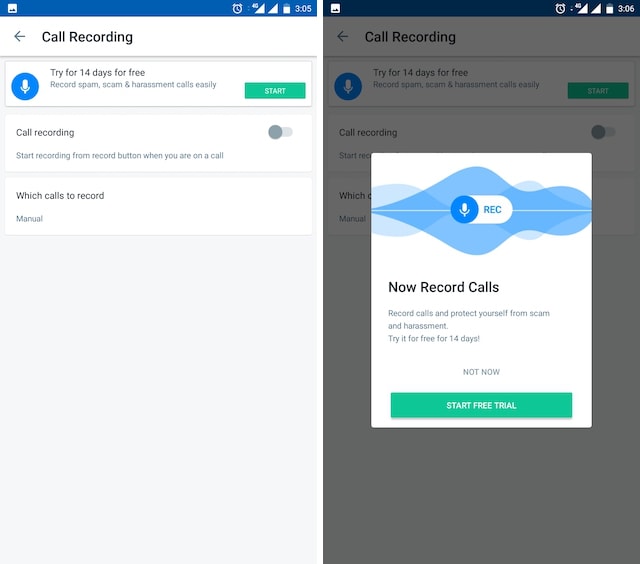
4. Ahora, la aplicación Truecaller le pedirá ciertos permisos que necesitará conceder si desea que la aplicación grabe las llamadas. Una vez que conceda estos permisos, la aplicación estará lista para grabar llamadas.
 5. Después de conceder los permisos necesarios, sólo tiene que pulsar en el conmutador situado junto a «Grabación de llamadas» y seleccionar si desea grabar las llamadas manualmente o si desea activar la grabación automática para todas las llamadas.
5. Después de conceder los permisos necesarios, sólo tiene que pulsar en el conmutador situado junto a «Grabación de llamadas» y seleccionar si desea grabar las llamadas manualmente o si desea activar la grabación automática para todas las llamadas.
 6. Si quiere escuchar sus grabaciones, puede encontrarlas bajo «Call Recordings» en el menú de hamburguesas .
6. Si quiere escuchar sus grabaciones, puede encontrarlas bajo «Call Recordings» en el menú de hamburguesas .
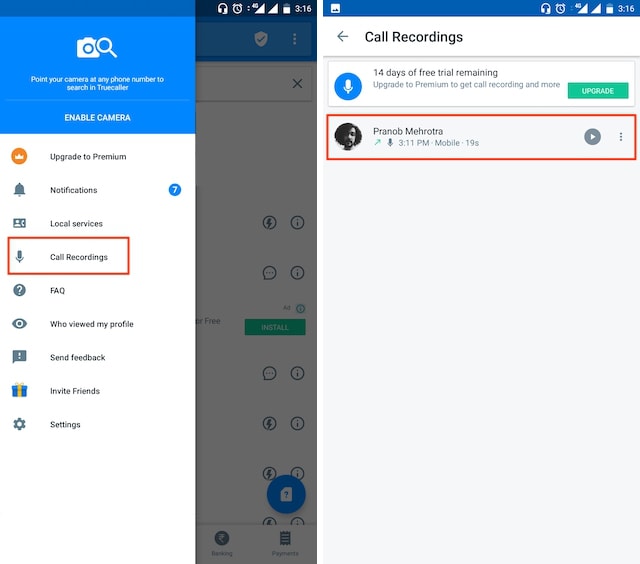
He probado esta característica en mi OnePlus 3 personal y funciona muy bien . De hecho, esta fue una de las mejores grabaciones de llamadas que he recibido usando cualquier aplicación de terceros. Además, si usted revisó la lista de cerca, notará que el OnePlus 3 no estaba en ella, y sin embargo, la función funcionó perfectamente para mí. Tenga en cuenta que esta función no es gratuita. Puedes comprobarlo usando la prueba gratuita de 14 días después de la cual tendrás que visitar pay₹49/month para seguir usando esta característica .
VÉASE TAMBIÉN: 10 mejores aplicaciones de grabación de llamadas para iPhone en 2018
Grabar llamadas en su dispositivo Android utilizando Truecaller
Como puede ver, una vez que haya configurado la grabación de llamadas con Truecaller, funciona automáticamente y sin problemas. Dicho esto, tendrá que comprobar si el servicio funciona o no para su dispositivo específico. Una vez que lo pruebe, comparta el nombre de su dispositivo y el estado de funcionamiento de la función en la sección de comentarios a continuación. Esto realmente ayudará a los futuros lectores, ya que podrán comprobar si su dispositivo es compatible o no.
